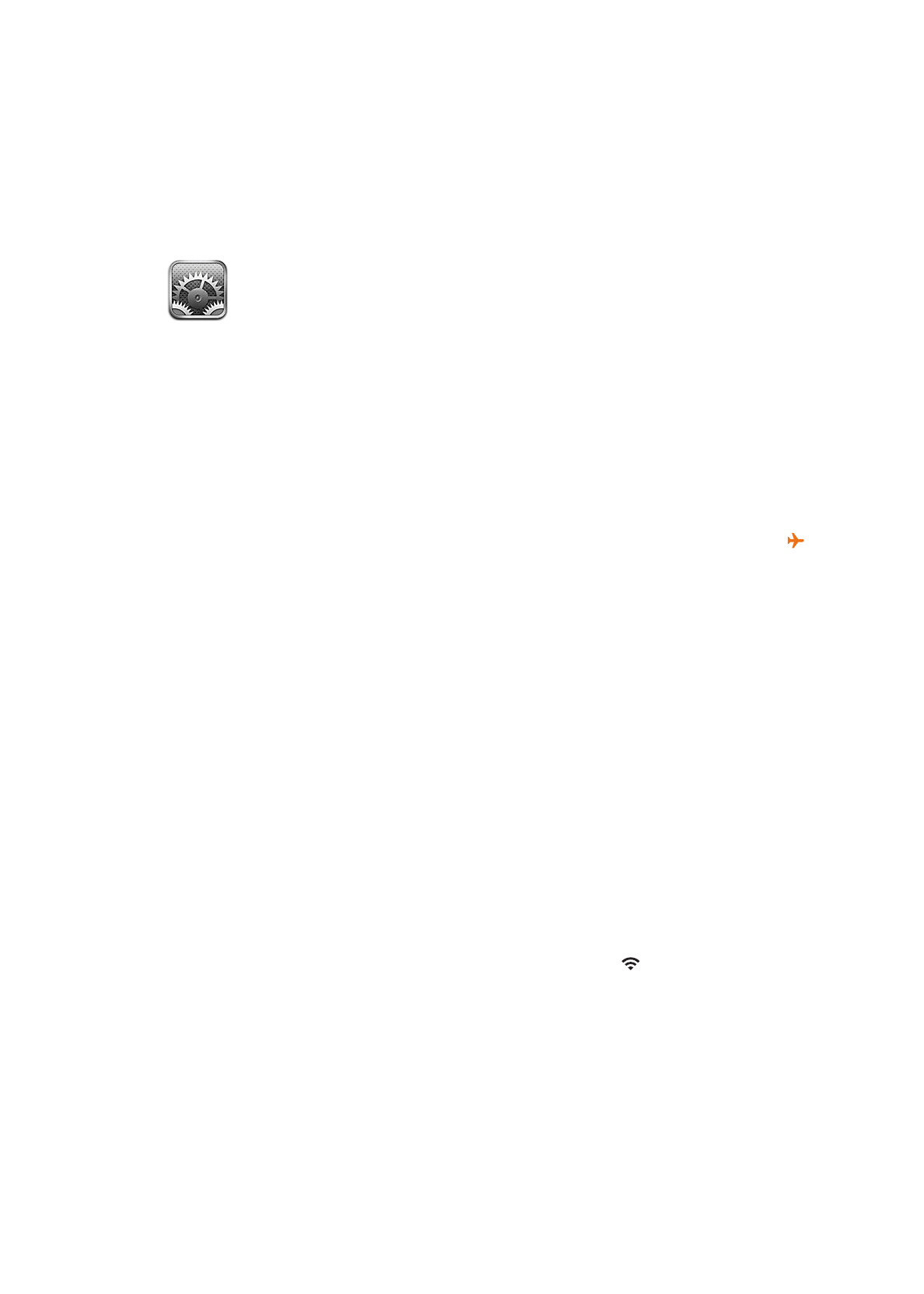
Подключение к сетям Wi-Fi
Настройки Wi-Fi определяют, использует ли iPhone локальные сети Wi-Fi для подключения
к Интернету. Когда iPhone подключен к сети Wi-Fi, значок Wi-Fi в строке состояния
в верхней части экрана отображает уровень сигнала. Чем больше полос, тем сильнее сигнал
сети. Если сети Wi-Fi недоступны или связь Wi-Fi отключена, iPhone подключается к Интернету
по сети сотовой связи (когда она доступна).
После подключения к сети Wi-Fi iPhone автоматически подключается к этой сети, когда
находится в зоне ее действия. Если iPhone находится в зоне действия нескольких сетей,
с которыми ранее устанавливалось соединение, выбирается та сеть, к которой устройство
подключалось в последний раз.
179
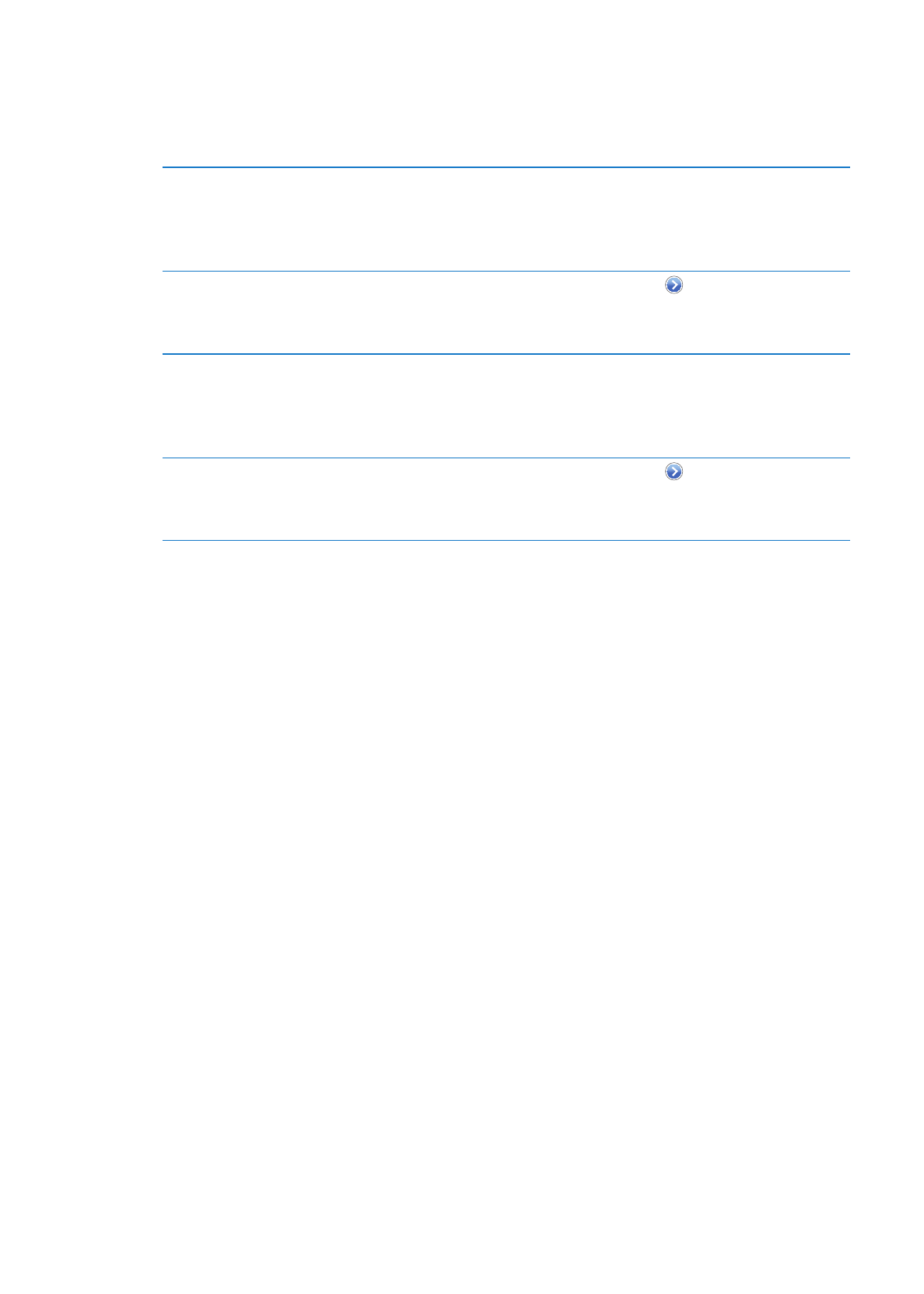
Вы можете также использовать iPhone для создания новой базовой станции AirPort,
обеспечивающей работу сети Wi-Fi у Вас дома или на работе. См. «Настройка базовой станции
AirPort» на стр. 180.
Включение или отключение Wi-Fi. Выберите «Настройки» > «Wi-Fi».
Настройка iPhone на запрос
подключения к новой сети
Выберите «Настройки» > «Wi-Fi» и включите или отключите параметр
«Подтверждать подключение».
Если параметр «Подтверждать подключение» отключен и отсутствует
доступ к использовавшейся ранее сети, установить соединение с сетью
для подключения к Интернету необходимо вручную.
Исключение сети из списка
ранее посещаемых, чтобы
iPhone не подключался к ней
автоматически
Выберите «Настройки» > «Wi-Fi» и нажмите
рядом с сетью, к которой
Вы ранее подключались. Затем нажмите «Забыть эту сеть».
Подключение к закрытой сети
Wi-Fi
Для подключения к сети Wi-Fi, которая не показана в списке найденных
сетей, выберите «Настройки» > «Wi-Fi» > «Другая», затем введите имя
сети.
Для подключения к закрытой сети необходимо знать ее имя, пароль
и тип безопасности.
Настройка параметров для
подключения к сети Wi-Fi
Выберите «Настройки» > «Wi-Fi» и нажмите
рядом с сетью. Можно
задать прокси-сервер HTTP, определить статические параметры сети,
включить протокол BootP и обновить параметры, предоставляемые
сервером DHCP.
Настройка базовой станции AirPort
Базовая станция AirPort обеспечивает беспроводное подключение к домашней, школьной или
небольшой корпоративной сети. С помощью iPhone можно настроить новую базовую станцию
AirPort Express, AirPort Extreme или Time Capsule.
Использование Ассистента настройки AirPort. Выберите «Настройки» > «Wi-Fi». В разделе
«Настроить базовую станцию AirPort» нажмите имя базовой станции, которую нужно
настроить. Затем следуйте указаниям на экране.
Некоторые старые модели базовых станций AirPort нельзя настроить с помощью устройства
iOS. Дополнительные инструкции по настройке см. в документации к базовой станции.
Если в списке нет базовой станции, которую Вы хотите настроить, убедитесь, что она
подключена к сети питания, находится в зоне действия и не была настроена ранее. Вы можете
настраивать только новые базовые станции или базовые станции, которые были сброшены.
Если базовая станция AirPort уже настроена, программа «Утилита AirPort» из App Store
позволяет изменять ее настройки и просматривать ее состояние на iPhone.